
경우에 따라 iPhone 또는 iPad 사진을 기기에 액세스 할 수도있는 눈으로부터 보호해야합니다. 안타깝게도 Apple은이를 수행 할 수있는 분명하고 안전한 방법을 제공하지 않습니다. 그러나 Notes 앱 덕분에 해결 방법이 있습니다.
어떻게 작동합니까?
아마도 " 숨겨진 사진 ”폴더가 iPhone 및 iPad의 사진 앱에 있습니다. iOS 14 및 iPadOS 14에서는 그 폴더를 숨길 수 있습니다 ,뿐만 아니라. 그러나 사진 앱에 숨겨진 이미지는 비밀번호로 보호되지 않습니다. 있습니다 개인 사진을 숨길 수있는 다른 방법 Apple 기기에 있지만 종종 타사 앱과 관련됩니다.
Notes 앱 (모든 iPhone 및 iPad에 있음) 및 기능을 사용하는 방법을 보여 드리겠습니다. iOS 9.3에서 처음 도입 장치의 특정 사진을 보호합니다. 먼저 사진을 메모에 삽입해야합니다. 그런 다음 암호 뒤에 잠금 , .
관련 : iPhone, iPad 및 Mac에서 Apple Notes를 잠그는 방법
메모를 사용하여 사진을 암호로 보호하는 방법
비밀번호로 잠 그려는 사진이 iPhone 또는 iPad에없는 경우 해당 사진으로 이동합니다. 그런 다음 메모 앱을 열고 새 메모 아이콘 (연필과 종이)을 탭하여 새 메모를 만듭니다.
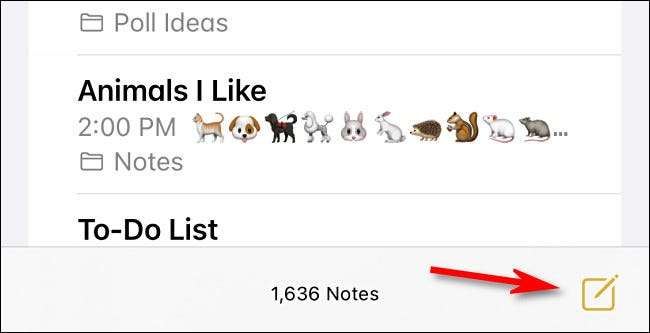
새 메모의 첫 번째 줄에 너무 많은 관심을 끌지 않는 텍스트를 입력합니다. 잠긴 후에도 메모 목록에 나타납니다.
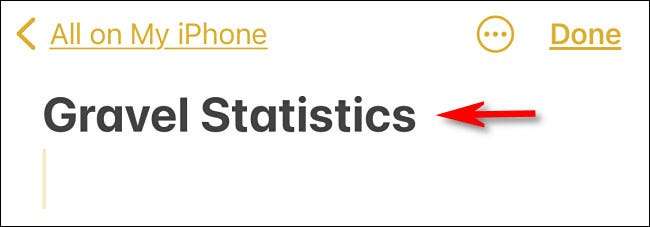
도구 모음에서 사진 추가 아이콘 (카메라)을 탭합니다. iPad에서는 상단에서 찾을 수 있습니다. iPhone에서는 터치 키보드 위 또는 화면 하단에 있습니다.
나타나는 메뉴에서 "사진 또는 비디오 선택"을 탭하십시오.
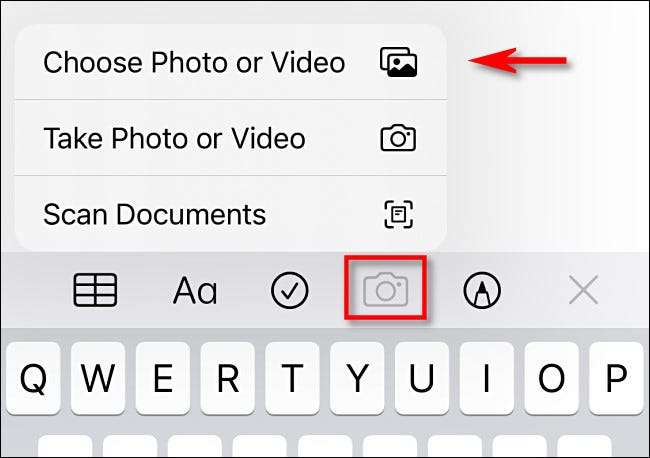
다음 화면에서 추가하려는 각 사진의 미리보기 이미지를 탭합니다 (체크 표시는 사진이 선택되었음을 나타냄). 완료되면 '추가'를 탭합니다.
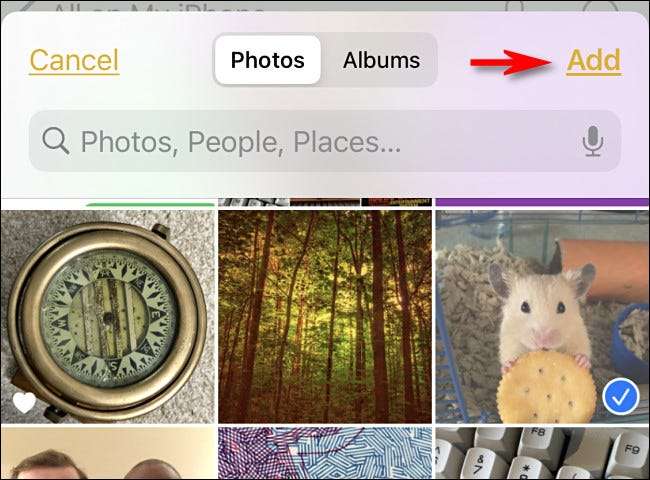
메모는 선택한 사진을 메모 파일에 삽입합니다. 메모를 잠 그려면 줄임표 아이콘 (원 안에있는 세 개의 점)을 탭합니다.
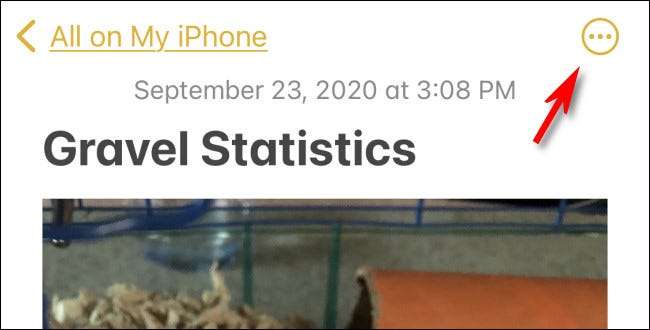
나타나는 창에서 "잠금"을 탭하십시오.
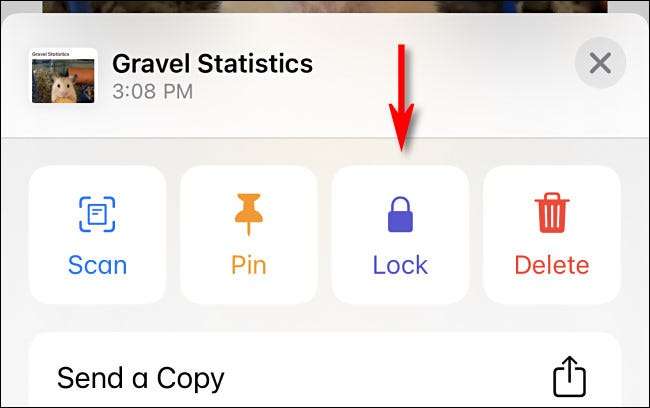
이전에 Notes 비밀번호를 설정 한 경우 입력하라는 메시지가 표시됩니다. 그런 다음 "확인"을 탭합니다.
비밀번호를 설정하지 않았습니까? 문제 없어요! Notes에서 하나를 만들도록 요청합니다. 잠긴 메모를 모두 보려면이 비밀번호를 사용해야합니다. 활성화 한 경우 iCloud에 동기화 할 Notes 앱 , 동일한 비밀번호 iCloud에 로그인 한 다른 Apple 기기에도 적용됩니다. .
암호와 힌트를 입력하십시오. 기기에서 지원하는 경우 Touch 또는 Face ID를 사용하여 메모를 잠글 수있는 옵션도 제공됩니다. 정보를 입력하고 선택한 후 '완료'를 탭합니다.
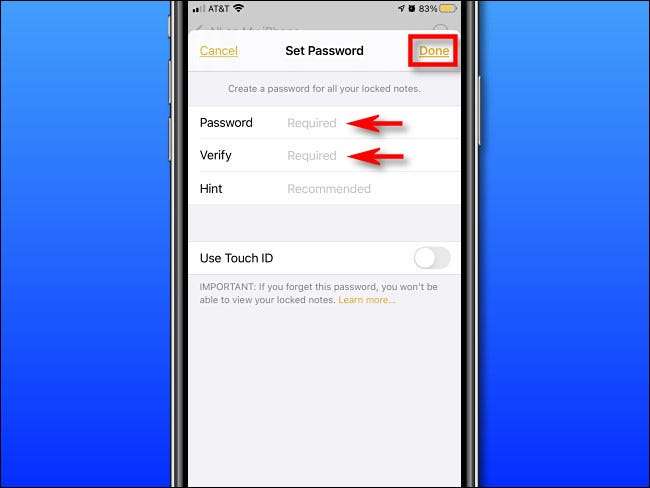
메모는 자물쇠가 추가되었음을 확인하지만 아직 떠나지 마세요! 이렇게하면 잠금 설정 만 활성화됩니다. 보안을 유지하려면 메모 자체를 잠 가야합니다.
이렇게하려면 메모를 연 다음 도구 모음에서 자물쇠 아이콘을 탭합니다.
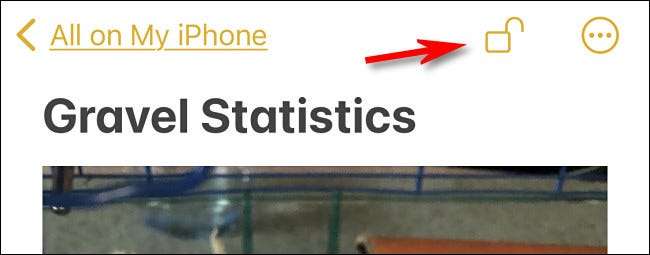
그러면 "이 메모는 잠겨 있습니다."라는 확인 메시지가 표시됩니다. 다시 확인하려면 "노트보기"를 탭하십시오.
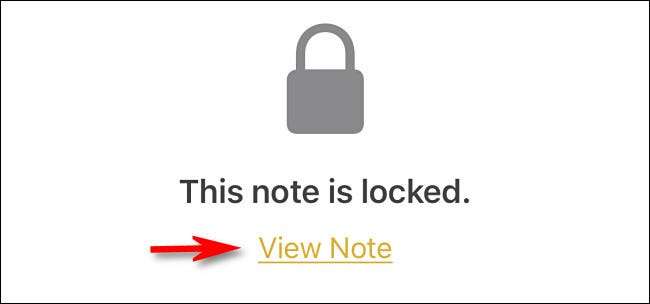
Notes에서 암호를 요청하면 암호를 입력 한 다음 "확인"을 탭합니다.
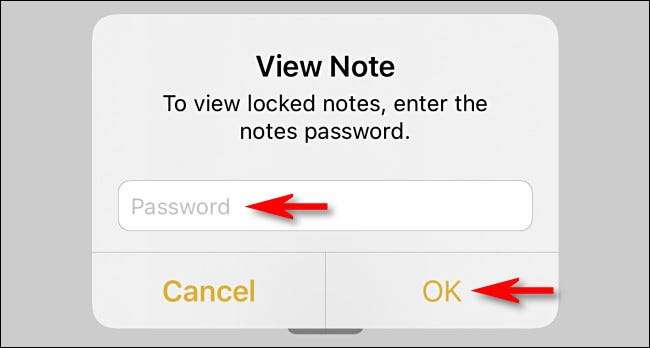
그러면 보안 메모에 추가 한 모든 사진이 표시됩니다.
또한 사진 앱을 방문하여 방금 암호로 보호 한 이미지를 삭제했는지 확인하십시오. 그 후에 다음을 방문해야합니다. "최근 삭제"폴더 사진에서 삭제할 수도 있습니다.
잠긴 iPhone 또는 iPad 메모는 얼마나 안전합니까?
iPhone 또는 iPad에서 잠긴 메모 암호화 법의학 도구로도 추출하기 어려울 정도로. 하지만 철저한 국가 보안 수준의 암호화는 아닙니다. 한 연구 회사는 최근 Notes 앱에서 몇 가지 약점을 발견했습니다. 이로 인해 장치에 대한 무제한 액세스 권한을 가진 결정된 공격자가 잠긴 메모의 일부 내용을 추측합니다.
이러한 상황은 드물지만 Notes의 보안을 손상시킬 수있는 발견되지 않은 다른 버그가 Notes에있을 수도 있습니다.
그러나 일상적인 개인 정보 보호를 위해 잠긴 메모는 대부분의 사람들이 기회 주의적 스누핑을 방지 할 수있을만큼 충분히 안전합니다. 당신이 추측하기 쉬운 비밀번호를 만들지 마세요. !







